Содержание
Как убрать страницу спонсоров, и почему это необходимо интересует владельцев персональных компьютеров и ноутбуков.
Все дело в том, что в последнее время часто открыв страницу любого сайта на экране появляется реклама разного характера, которая сильно мешает, а порой попросту раздражает. Причиной этого может быть наличие вирусов, которые появились на ПК.
Что такое страница спонсора
Сегодня разработчики программного обеспечения с целью безопасности работы своего продукта устанавливают собственные антивирусы непосредственно в сами браузеры. Но в то же время создатели вирусов также не сидят на месте, и стараются сделать вирусы, которые могут проникать в программы, тем самым подвергая работу ПО угрозе.
Зачастую пользователи ПК при открытии любой страницы могут на экране видеть вирусный сайт http://gameorplay.info/nextpage.html, который в последующем попросту заполнить все рекламой. Но в заголовке он отмечен, как «Страница спонсоров». Кроме этого, название у «Страницы спонсоров» могут быть разнообразные, к примеру:
- zodiac-game.info Как zodiac-game.info;
- info.
Все представленные вирусные страницы могут отображать рекламу различного характера, в том числе, имеющие неприличный формат со звуковым воспроизведением.
Следует непременно отметить, что вирусы, которые провоцируют появление рекламных блоков называются «угонщиками». По сути это троян, который после проникновение в ПО, начинает влиять на работу браузера, а именно заменяет стартовую страницу, и поисковую систему. А это в свою очередь вызывает автоматический запуск рекламных сайтов. Проблема состоит в том, что обозначенный вирус может влиять на работу всех популярных браузеров, а именно:
Но как проникает такой вирус в ПК, и какие имеются способы решения обозначенной проблемы следует рассмотреть детальней. В силу того, что совершенствование антивирусных программ минимизирует проникновения различных зловредов на компьютеры, но троян с рекламными сайтами может попасть, к примеру, при:
- Скачивании программы или игры на свой ПК с неофициальных источников. Таким образом вирус запускается непосредственно при установке скачанного софта.
- Посещении фейковых форумов, или переходя по отображающимся на страницах сайтов ссылкам.
- Есть возможность запустить троян даже при лицензионном соглашении, в котором такая информация прописывается, но большинство пользователей попросту ее не читают.
Алгоритм действий, позволяющий удалить gameorplay.info
Изначально стоит напомнить, что все вирусы на компьютер попадают в процессе установки программ или игр из вне. Поэтому для нормальной работы ПК необходимо в непременном порядке проводить проверку и соответственно устранять все зараженные файлы. Для этого потребуется осуществить несколько простых действий, которые могут помочь в удалении «Страницы спонсоров».
- В первую очередь нужно выполнить установку таких антивирусов, как AdwCleaner, MalwareBytes, а также CCleaner. Но обязательно нужно отметить, что их скачивание должно производится с официальных сайтов.
- Обязательно нужно выполнить чистку недавно установленных программ и игр непосредственно во вкладке «Программы и компоненты».
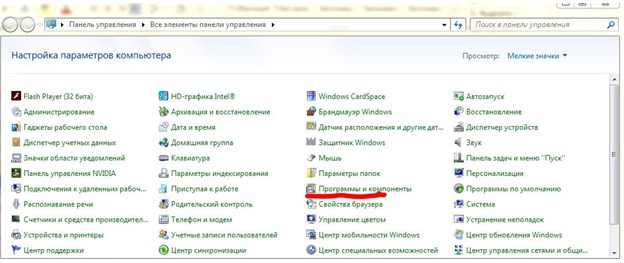
- Далее необходимо запустить сначала программу AdwCleaner. Произвести сканирование, а после кликнуть на пункт «Очистить». Но нужно сказать, что желательно выполнить сканирование обозначенной программой несколько раз, и каждый раз следует перезагружать ПК.
- Следующим шагом должен быть запуск следующего антивируса Malwarebytes. Он также простой в управлении, поэтому произвести сканирование и очистку отмеченных папок не составит труда.
- Завершающим этапом станет запуск программы CCleaner. Но здесь потребуется выполнить две операции. Одна по сканированию раздела «Очистка», а вторая опции «Реестр». Их не только нужно просканировать, но и выполнить чистку. Также по завершению необходимо произвести перезагрузку компьютера.
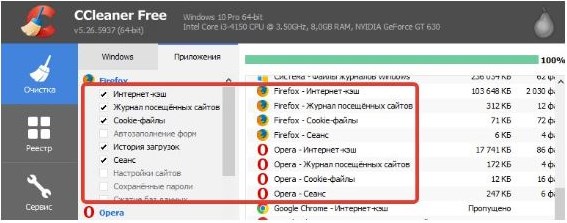
Обозначенные действия должны обязательно помочь в решении проблемы появления «Страницы спонсоров», но если произведенные действия не помогли, то все отмеченные шаги следует выполнить при безопасном запуске Windows.
Также можно произвести очистку от вредоносных сайтов непосредственно в самом компьютере без дополнительных программ. Для этого нужно открыть опцию «Автозагрузка», которую можно вызвать при помощи комбинаций клавиш:
- Для Windows 10 и 8 – Ctrl + Alt + Del, где после кликнуть на пункт «Диспетчер задач», а в нем раздел «Автозагрузка».
- Для Windows 7 – Win + R. Затем нужно будет прописать команду msconfig и подтвердить произведенное действий, нажавши Ок, а дальше открыть пункт «Автозагрузка».
После этого нужно внимательно просмотреть все файлы и удалить те, которые вызывают сомнения или же не могут попросту находится в обозначенной опции.
Что касается проверки непосредственно браузеров, если есть подозрение, что троян попал при установке, то наилучшим вариантом будет произвести «Сброс настроек». Но если отсутствует такое желания, то потребуется произвести тщательную проверку настроек установленных расширений, плагинов, и стартовых страниц. Хотя многие опытные пользователи все же рекомендуют произвести полную переустановку браузеров, скачивая их из официальных сайтов.
Но перед установкой непременно нужно выполнить их удаление с компьютера. Помимо удаления в разделе «Программы и компоненты» обязательно нужно установочные файлы изъять из таких папок, как Local (AppData) и Program Files. Только после проведения обозначенных действий можно выполнять установку нового браузера.
Подводя итог хочется отметить, что регулярные проверки представленными программами компьютера предоставляют возможность не только избавиться от страниц, вызывающие появление рекламных блоков, но и позволят устранить возможные угрозы, которые могут стать причинами плохой работы ПК.
Также рекомендуется осуществлять установку обновлений для браузеров, поскольку в новых версиях предусматриваются усовершенствованные блокировщики опасных сайтов, а также тщательно выполняется проверка загрузок.
Очень часто активные пользователи Сети попадают на всевозможные вирусы, трояны и черви, которые загружаются в систему и вносят там ряд изменений. Так, в последнее время все больше жалоб на произвольный запуск браузера с открытой «Страницей спонсоров» от GameorPlay.info, которая чаще всего появляется при включении компьютера. Мы покажем как быстро удалить такую вирусную активность из Windows.
Опасен ли такой вирус?
Безусловно опасен. Он может не только вызывать появление рекламы и баннеров при запуске компьютера, но и перехватывать личные данные клиентов Windows. Например, червь может отслеживать вашу историю посещений, может загружать дополнительные приложения или расширения для браузера. Все вирусные процессы протекают «тихо» и в фоне, поэтому отследить их не просто.

Рекламная страница спонсоров от gameorplay.info
Как удалить Страницу спонсоров?
Вирусный сайт GameorPlay.info, может заразить любой браузер Google Chrome, Opera, Mozilla FireFox. Для того, что бы его быстро вывести из системы, придется заранее загрузить на ПК несколько полезных программок — CCleaner, AdwCleaner и, по желанию, MalwareBytes. Дальше сделайте следующее:
- Перезагрузите компьютер и отключите все программы, которые у вас прописаны в автозагрузке и могут быть активны.
- Откройте стандартное меню удаления приложений в Windows — просмотрите последние установки, если там будут неизвестные вам — удаляйте. Надеюсь вы умеете различать сторонний софт от системных обновлений и дополнений.
- Запустите «Выполнить» в меню Пуск и пропишите там %temp%. Эта команда откроет папку с временными файлами — все их стирайте.
- Запустите AdwCleaner и выполните с его помощью очистку, которая закрепляется перезагрузкой ПК. Лучше сделать это два раза.

Приложение для удаления рекламных вирусов AdwCleaner
При запуске комьютера открывается браузер и показывается страница с рекламой каких то спонсоров. Как удалить данную проблему.
Зная о проблеме злоумышлиники часто делают делают такой ход, при котором Вам трудно будет найти проблему, но на самом деле все гораздо проще чем кажется на первый взгляд.
Часто это бывает когда Вы скачиваете программу, сомнительного содержания либо есть такие программы например, Download Master, при загрузе этой программы Вам 100% придет какой нибудь вирус, и может он не повлияет на работу Вашего компьютера, но скорей всего прибавит Вам некоторые неудобства, такие как страница рекламы, при перезапуске компьютера или при загрузке операционной системы. Весьма ниприятная штука.
С этой проблемой можно справиться самостоятельно и как я пошагово Вам расскажу.
Какие действия необходимо совершить, что бы распрощаться с этой проблемой:
1. Очистка автозагрузки
Откойте меню "ПУСК".
В поисковой стркое напишите msconfig
После запуска данной утилиты откроется окно "Автозагрузки", удалите все программы которые Вам неизвестны.
Просто уберите галочку с неизвестных программ и сохраните изменения, нажмите "Применить" или "Ок".
Но скорей всего после этих манипуляций страница с рекламой также будет выскакивать, при перезагрузки компьютера.
Поэтому вторым шагом будет, очиска реестра на Вашем комьютере.
2. Очистка реестра
Перегрузите свой компьютер и когда загрузится браузер, обратите внимание на адресную строку, а именно на имя сайта, который запускается первым, до редиректа. т.е. когда загрузится страница с рекламой, это скорей всего будет не та страница которую нам необходимо будет найти в реестре и удалить. И все потому, что это не тот адрес который нам нужен.
Пример: Вот что открывается при перезагрузке комьютера:
А вот какой адрес высвечивается как только я перегружаю компьютер:
Ну теперь все просто.
Открываем реестр компьютера.
1. Нажимаем на клавиатуре сочетания клавиш Win + R.
2. В появившемся окне пишем regedit.
3. В открывшемся окне выделяем папку "HKEY_USERS"
4. Нажимаем комбинацию клавиш Ctrl + F. это окроет поле для поиска по реестру
Вводим адрес сайта который нам открылся до редиректа. т.е. адрес: kb-ribaki.org
5. Кликам правой клавишей по найденой записи и нажимем удалить.
ПОЗДРАВЛЯЕМ Вы избавились от такой напасти как реклама при запусе компьютера.
